Phụ kiện kèm theo
Để sử dụng Mac Pro, bạn cần hai phụ kiện kèm theo trong hộp – Magic Keyboard có bàn phím số và Magic Mouse 2 hoặc Magic Trackpad 2.
Quan trọng: Để bắt đầu sử dụng Magic Keyboard có bàn phím số và Magic Mouse 2 hoặc Magic Trackpad 2, hãy đảm bảo rằng công tắc bật/tắt trên từng thiết bị đều được bật ![]() (nhìn thấy màu lục). Các thiết bị tự động kết nối với Mac Pro của bạn.
(nhìn thấy màu lục). Các thiết bị tự động kết nối với Mac Pro của bạn.
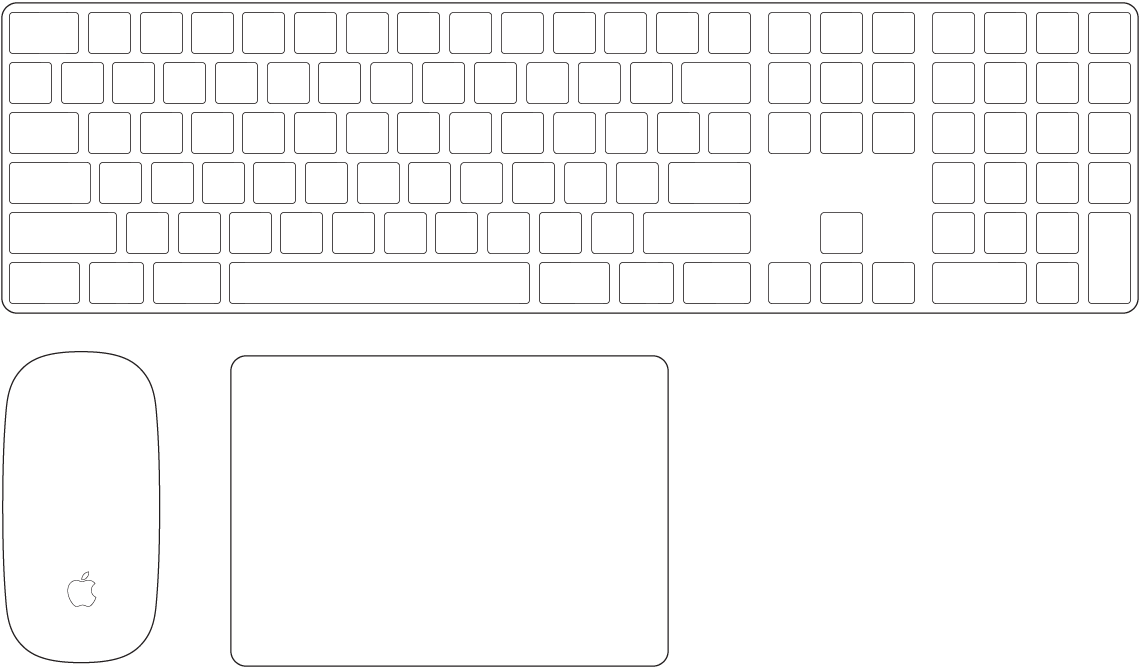
Magic Keyboard có bàn phím số: Magic Keyboard có bàn phím số có thể sạc lại đã được kết nối với Mac Pro của bạn và sẵn sàng để sử dụng. Khi bạn cần sạc bàn phím hoặc nếu bạn cần kết nối lại với bàn phím, hãy kết nối bàn phím với Mac Pro bằng Cáp USB-C Lightning kèm theo.
Để tùy chỉnh cách thức hoạt động của bàn phím của bạn, hãy sử dụng khung Bàn phím của Tùy chọn hệ thống. Chọn menu Apple
 > Tùy chọn hệ thống, bấm Bàn phím, sau đó bấm các nút ở trên cùng để xem các tùy chọn có sẵn cho bàn phím, văn bản, phím tắt và nguồn đầu vào. Để tìm hiểu tác dụng của các phím chức năng trên bàn phím, hãy xem Bàn phím.
> Tùy chọn hệ thống, bấm Bàn phím, sau đó bấm các nút ở trên cùng để xem các tùy chọn có sẵn cho bàn phím, văn bản, phím tắt và nguồn đầu vào. Để tìm hiểu tác dụng của các phím chức năng trên bàn phím, hãy xem Bàn phím.
Magic Mouse 2: Giống như Magic Keyboard có bàn phím số, Magic Mouse 2 có thể sạc lại đã được kết nối với Mac Pro của bạn ngay khi khởi động; bạn có thể sử dụng chuột này ở bất kỳ đâu trong phạm vi của máy tính. Khi bạn cần sạc chuột hoặc nếu bạn cần kết nối lại với bàn phím, hãy kết nối bàn phím với Mac Pro bằng Cáp USB-C Lightning kèm theo.
Để tùy chỉnh các cử chỉ của bạn, hãy sử dụng khung Chuột của Tùy chọn hệ thống. Chọn menu Apple
 > Tùy chọn hệ thống, bấm vào Chuột, sau đó bấm vào các nút ở trên cùng để xem tất cả các tùy chọn cuộn, bấm, vuốt và chạm.
> Tùy chọn hệ thống, bấm vào Chuột, sau đó bấm vào các nút ở trên cùng để xem tất cả các tùy chọn cuộn, bấm, vuốt và chạm.
Magic Trackpad 2: Nếu bạn đã định cấu hình Mac Pro với Magic Trackpad 2 tùy chọn, thiết bị được kết nối với Mac Pro của bạn và sẵn sàng sử dụng ngay; bạn có thể sử dụng ở bất kỳ đâu trong phạm vi của máy tính. Khi bạn cần sạc bàn di chuột hoặc nếu bạn cần kết nối lại với bàn phím, hãy kết nối bàn phím với Mac Pro bằng Cáp USB-C Lightning kèm theo.
Để tùy chỉnh các cử chỉ của bạn, hãy sử dụng khung Bàn di chuột của Tùy chọn hệ thống. Chọn menu Apple
 > Tùy chọn hệ thống, bấm vào Bàn di chuột, sau đó bấm vào các nút ở trên cùng để xem tất cả các tùy chọn Trỏ & Bấm, Cuộn & Thu phóng và Cử chỉ.
> Tùy chọn hệ thống, bấm vào Bàn di chuột, sau đó bấm vào các nút ở trên cùng để xem tất cả các tùy chọn Trỏ & Bấm, Cuộn & Thu phóng và Cử chỉ.
Nếu bạn đã mua riêng Magic Mouse 2 hoặc Magic Trackpad 2, hãy kết nối thiết bị với Mac Pro bằng Cáp USB-C Lightning kèm theo để sử dụng Bluetooth. Sử dụng cùng cáp này để sạc các thiết bị của bạn khi cần, sau đó rút chúng và sử dụng tại vị trí phù hợp nhất với bạn.